Как да спрете Windows 10 от синхронизиране на теми между компютри

Този бърз съвет ще ви покаже как да настроите различни теми и тапети на различните си Windows 10 устройства.
Ако използвате Windows 10 на няколко компютъра иизползвайки същия акаунт на Microsoft, вероятно сте забелязали, че вашите настройки и теми ви следват. Може би обаче искате различна тема на вашия лаптоп, десктоп или таблет.
Ето един поглед как да спрете най-новата версия на Windows да синхронизира темата ви между устройства.
Windows 10: Деактивиране на темите за синхронизиране
Ако предпочитате да имате уникални теми за разграничаване на вашите компютри, можете. Ето как.
Отидете на Настройки> Профили> Синхронизирайте вашите настройки.
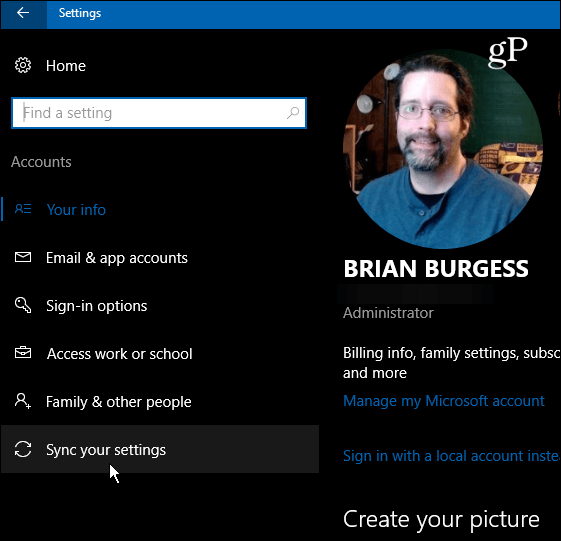
От десния панел изберете Индивидуални настройки за синхронизиране. Превключете тема настройка за изключване.
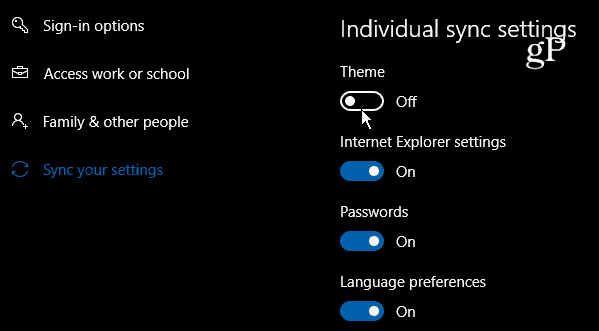
Това е всичко, което има за него!
Сега можете да изберете различни теми на вашияразлични машини с Windows 10, дори ако вашите компютри са свързани с вашия акаунт в Microsoft. Ако искате да излезете още по-екстремни, можете да настроите своите няколко устройства с Windows 10 независимо, като създадете локален акаунт. Когато използвате локален акаунт, никоя от вашите настройки няма да се синхронизира между компютрите.
За повече информация относно темите на Windows 10, уверете се, че стеразгледайте и другите ни статии. Както Andre обхваща по-рано, сега можете да инсталирате теми от Windows Store, след като инсталирате актуализацията на Windows 10 Creators. Това е отклонение от предишния метод за инсталиране на теми за тапети в Windows 10 от контролния панел. Позволяването ви да получавате теми от Windows Store е стъпка към по-удобно персонализиране, а не да го третирате като разширена функция „под капака“.
Как харесвате последните актуализации на теми за Windows 10? Уведомете ни в коментарите.










Оставете коментар